
בהתאם לשימוש שאנו עושים בציוד שלנו, אנו עשויים לפתוח באופן קבוע את אותם קבצים, אם לבצע חשבונית, להשתמש במסמך מודל, בתעודת משלוח ... אם אנו מוזמנים, בוודאי שכל אותם קבצים יאוחסנו בתיקיות המתאימות שלהם, ותדעו תמיד את מיקומם.
אם לא, סביר להניח שמסמכים אלה נינוחים על שולחנו, עם הסיכון הנובע מכך בחלק מהניקיון שאנו מבצעים בשולחן העבודה שלנו הם אבודים לנצח, במיוחד אם אין לנו גיבוי. הודות להיסטוריית הקבצים, אנו יכולים להחזיק את הקבצים בתיקיות המתאימות שלהם ולגשת אליהם במהירות.
Windows מראה לנו את הקבצים האחרונים, לא משנה מה הפורמט. אם אתה משתמש ביישומים שונים על בסיס יומיומי וההיסטוריה הזו הגיעה למצב שהיא אינה מועילה לנו לחלוטין, אנו יכולים לחסל את כל עקבות הקבצים האחרונים שפתחנו לאחרונה. אך בנוסף, אנו יכולים גם להשבית פונקציה זו כך שהיא לא תציג מידע מסוג זה שוב בעתיד.
כיצד למחוק היסטוריה של קבצים שנפתחו לאחרונה
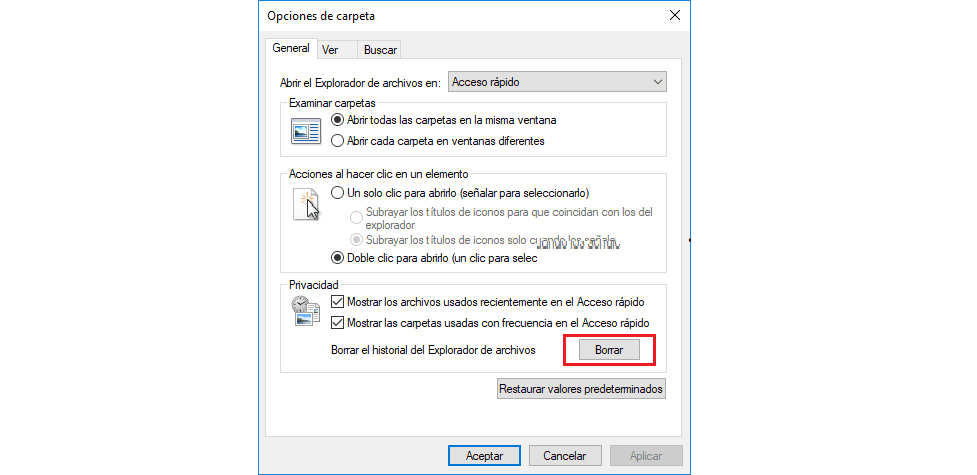
- ראשית עלינו לפתוח את סייר הקבצים.
- לאחר מכן נלחץ על קובץ ונלך לשינוי תיקייה ואפשרויות חיפוש
- כעת עלינו רק ללחוץ על כפתור המחיקה, הנמצא בחלק הפרטיות ולצד הטקסט נקה את היסטוריית סייר הקבצים.
- אפשרות זו אינה הפיכה, כך שברגע שתבצע את התהליך, לא תוכל לחזור אחורה.
כיצד למחוק את רשימת הקבצים הפתוחים
- ראשית עלינו לפתוח את סייר הקבצים.
- לאחר מכן נלחץ על קובץ ונלך לשינוי תיקייה ואפשרויות חיפוש
- בשלב הבא עלינו לעבור לאופציה הצג קבצים ששימשו לאחרונה בגישה מהירה ובטל את הסימון בתיבה.